07.02.2017, Vladimír Klaus, navštíveno 1905x
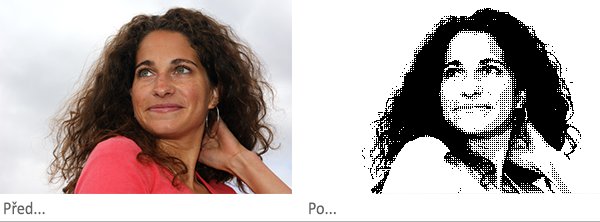
Velmi zvláštní interakce, jejímž výsledkem je obrázek, který obsahuje pouze 8 základních barev. Jsou to bílá, černá, červená, zelená, modrá, azurová, žlutá a fialová. Vlastně jde o RGB a CMYK barvy. To platí pro barevné obrázky, pro obrázky v šedé škále pak obsahuje pouze bílou a černou. Výsledek je tedy velmi zvláštní (posterizovaný) a pro praktické použití se opět musí přidat další efekty.
Ukážeme si to raději na černobílé fotografii, protože obrázek převedený do 8 základních barev je opravdu v praxi hůře použitelný. Vyjdeme z této barevné varianty.

Nejprve ji převedeme do šedých odstínů. Buď pomocí Ctrl+Shift+U nebo z menu
Image > Adjustments > Desaturate…
Nebo také můžete použít některou z metod, které budou popsané v dalších článcích týkajících se černobílé fotografie.

Nyní přidáme novou prázdnou vrstvu a vyplníme ji 50% šedou. Opět můžeme klávesovou zkratkou Shift+F5 nebo z menu.
Edit > Fill
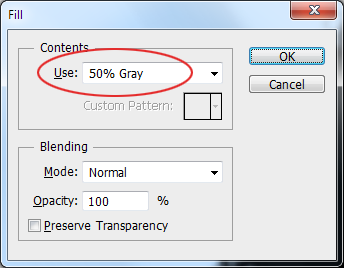
A teď ještě jednou tuto vrstvu vyplníme, jen použijeme vzorek, kde je jeden pixel černý, a ostatní 3 jsou průhledné.
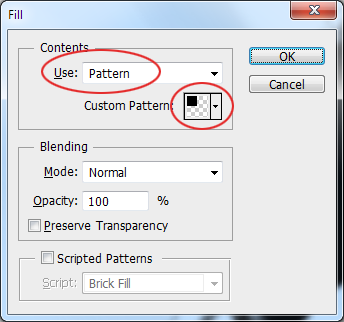
Naše speciální vrstva bude vypadat takto.
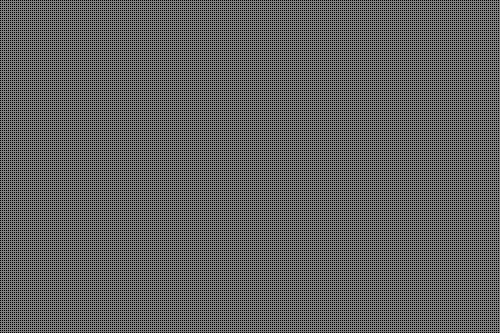
Nyní změňte interakci na Hard Mix.
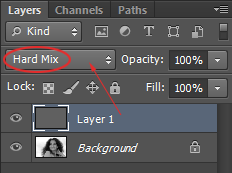
Fotka už začínává dostávat požadovaný charakter, ale ještě nám 2 kroky chybí.

Prvním je aplikace jednoduchého rozmazávacího filtru Blur na šedou vrstvu, čímž vniknou různé oblasti s různou intenzitou „tečkování“ odpovídající několika druhům šedé.

Nyní už jen doladíme celkový charakter, který by měl být světlejší. Klikněte na vrstvu s pozadím a přidejte vrstvu úprav Levels. Vrstva úprav je dobrá proto, abyste mohli charakter později ještě upravovat.
Layer > New Adjustment Layer > Levels…
Pomocí posuvníků u histogramu nastavte celkově světlejší vzhled výsledného obrázku.
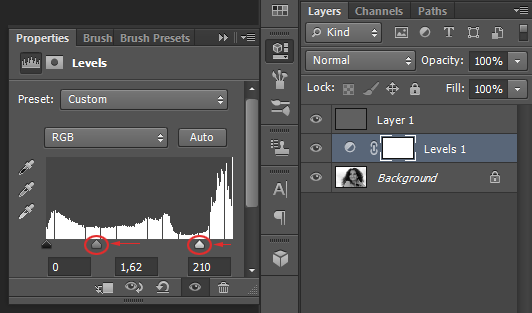
A zde konečně finální obrázek. Jen nezapomeňte, že všechny výše uvedené kroky je třeba dělat s ohledem na danou velikost obrázku (volba vzorku apod.). A také byste pak neměli obrázek jakkoli zmenšovat, protože tím přijdete o ten čistě černo-bílý charakter. Vše se lehce rozmaže, vzniknou šedé odstíny, a to není v tomto případě žádoucí.

